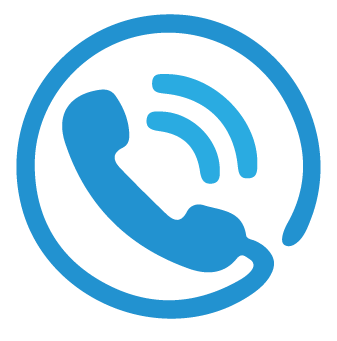Asignación de cuentas por integración de archivo
...
- Descarga de plataforma los registros que vas a asignar (DataFeed).
Prepara 2. Prepara el archivo de carga dejando únicamente los campos identificadores:
- El campo “user” (Aquí se deberá ingresar el usuario móvil o typist).
- Los campos identificadores vienen remarcados en color azul en plataforma (Estos campos varían de acuerdo al formulario donde se desea integrar).
3. Dirígete al menú Forms > Integration.
4. Elige el Template sobre el que vas asignar registros al usuario.
5. Selecciona la forma de realizar la asignación:
...
Integración Rápida (Quick Assign)
...
- Dirígete al menú Forms > Fills.
2. Elige el Template sobre el que vas asignar registros al usuario.
3. Si vas a asignar todos los registros mostrados en pantalla, haz clic en el check box que se encuentra de lado izquierdo.
4. Posiciónate sobre cualquier registro en la columna Alt User > Haz clic en el lápiz > Elige el usuario al que le asignarás los registros.
5. Aparecerá una alerta preguntando si se quiere aplicar el cambio a las filas seleccionadas. Haz clic en el botón ACEPTAR.
...
55-5280-0045 Opción 1